Hoe alle Windows in Windows 11 te minimaliseren
Bijgewerkt Januari 2023: Krijg geen foutmeldingen meer en vertraag je systeem met onze optimalisatietool. Haal het nu op - > deze link
- Download en installeer de reparatietool hier.
- Laat het uw computer scannen.
- De tool zal dan repareer je computer.
Onze computer is voor velen van ons een essentieel werkmedium geworden, we gebruiken hem dagelijks voor verschillende taken, of het nu gaat om communicatie of document-en gegevensbeheer. Maar daarnaast is het ongetwijfeld een middel tot vermaak.
1. Hoe minimaliseer ik alle Windows in Windows 11 vanaf Desktop
Stap 1
Dit is misschien wel een van de meest gebruikelijke manieren om dit te doen in Windows 11, we zien de verschillende open vensters:

Belangrijke opmerkingen:
U kunt nu pc-problemen voorkomen door dit hulpmiddel te gebruiken, zoals bescherming tegen bestandsverlies en malware. Bovendien is het een geweldige manier om uw computer te optimaliseren voor maximale prestaties. Het programma herstelt veelvoorkomende fouten die kunnen optreden op Windows-systemen met gemak - geen noodzaak voor uren van troubleshooting wanneer u de perfecte oplossing binnen handbereik hebt:
- Stap 1: Downloaden PC Reparatie & Optimalisatie Tool (Windows 11, 10, 8, 7, XP, Vista - Microsoft Gold Certified).
- Stap 2: Klik op "Start Scan" om problemen in het Windows register op te sporen die PC problemen zouden kunnen veroorzaken.
- Stap 3: Klik op "Repair All" om alle problemen op te lossen.
Stap 2
We klikken op het pictogram "Bureaublad weergeven" in de rechterbenedenhoek van de taakbalk om de vensters te verbergen of zichtbaar te maken:

Stap 3
Door daar te klikken zien we het bureaublad zonder enig open venster:
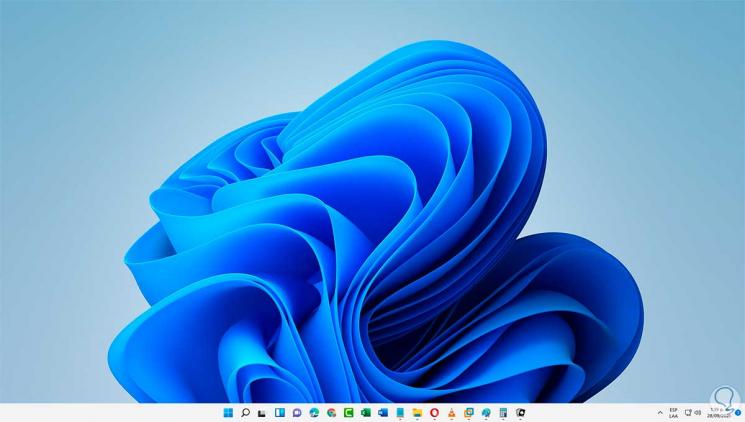
Door er nogmaals op te klikken, zien we de vensters die open waren.
2. Hoe minimaliseer ik alle Windows in Windows 11 vanaf het toetsenbord
Stap 1
Dit is een veel eenvoudigere methode en we hebben twee opties, gebruik de Win + D-toetsen om alle actieve vensters te minimaliseren:
+ D

Stap 2
Of gebruik de Win + Home-toetsen om de vensters te minimaliseren en laat alleen de huidige zichtbaar:
+ Home

Sommige van deze opties zijn ideaal om alle vensters in Windows 11 te minimaliseren. Op deze manier kunt u de optie selecteren die het beste bij uw behoeften en voorkeuren past.

